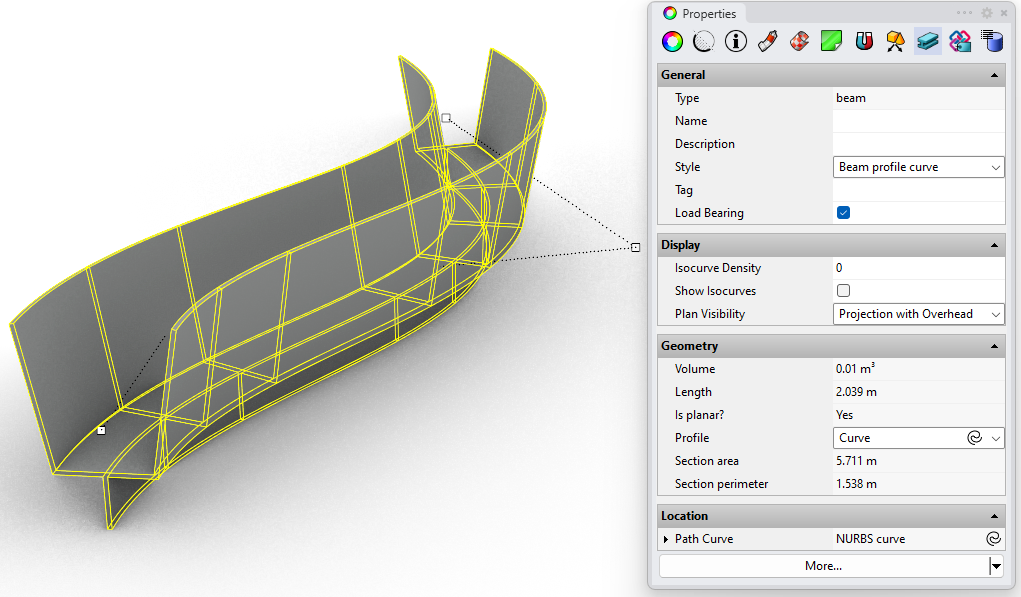Tutorial über Grasshopper-Balkenstile
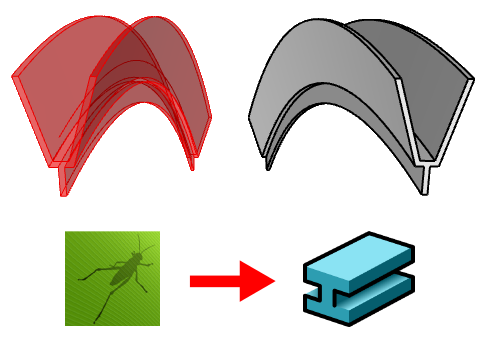
In diesem Tutorial wird ein parametrischer Balkenstil aus einer Grasshopper-Definition erzeugt.
Die drei wichtigsten zu befolgenden Schritte sind die gleichen wie in jedem anderen Grasshopperstil:
- Konfiguration der Grasshopper-Definition
- Erzeugung des VisualARQ-Balkenstils
- Einfügen und Bearbeiten des Grasshopper-Balkenstils
1. Konfiguration der Grasshopper-Definition
In Betracht zu ziehende Voraussetzungen beim Erstellen einer Grasshopper-Definition für einen Grasshopper-Balkenstil:
- Balken in VisualARQ werden aus einer Pfadkurve erstellt. Es ist notwendig, über einen Kurvenparameter zu verfügen, der als mit der Balkenpfadkurve verknüpfte Eigenschaft dient.
Laden Sie hier die in diesem Tutorial verwendete Grasshopperdatei herunter.
Geben Sie Grasshopper in der Befehlszeile von Rhino Grasshopper ein, um ihn zu starten.
Für die Grasshopper-Definition sind einige Eingabeparameter erforderlich, um die Eigenschaften des neuen Objekts zu definieren, sowie Ausgabeparameter zum Definieren der geometrischen Komponenten des endgültigen Objekts. Einige Ausgabeparameter können verwendet werden, um Information aus dem erstellten Objekt zu erhalten.
- Eingabeparameter: Dies sind die Komponenten, die die Eigenschaften des resultierenden Balkenstils bestimmen:
- Kurvenparameter: wird für die Pfadkurve des Balken (verknüpfte Eigenschaft) verwendet.
- Kurvenparameter: wird für das Schnittprofil des Balken verwendet.
- Numerischer Wert (Gleitkomma): wird zur Bestimmung der Balkenprofil-Drehung verwendet.
- Ausgabeparameter: Diese sind die Komponenten, die von VisualARQ gelesen werden, sobald wir den Stil erstellt haben. VisualARQ erkennt nur diejenigen Ausgabeparameter, die Endkomponenten mit nicht verbundenen Ausgabeknoten sind. In diesem Beispiel finden wir die folgenden Ausgabeparameter:
- Geometrische Ausgaben: hierbei handelt es sich um diejenigen, die als die verschiedenen Teile eines Objektstils gelesen werden. Da in diesem Fall nur ein Geometrieteil vorhanden ist, wird eine einzige Geometriekomponente als geometrische Ausgabe verwendet.
- Ausgabeparameter: diese werden für den Erhalt von Information aus dem erstellten Objekt verwendet. In diesem Beispiel können wir diese Ausgabeparameter finden:
- Text-Param: Wird zum Testen verwendet, ob das endgültige Balkenobjekt über einen planaren Pfad verfügt oder nicht
- 2 Nummerparam-Komponenten: Sie benennen uns den Schnittbereich und -Umfang des endgültigen Objekts.
Es ist wichtig, diese Komponenten in Grasshopper zu benennen, um sie beim Erstellen eines neuen Stils leicht zu identifizieren:
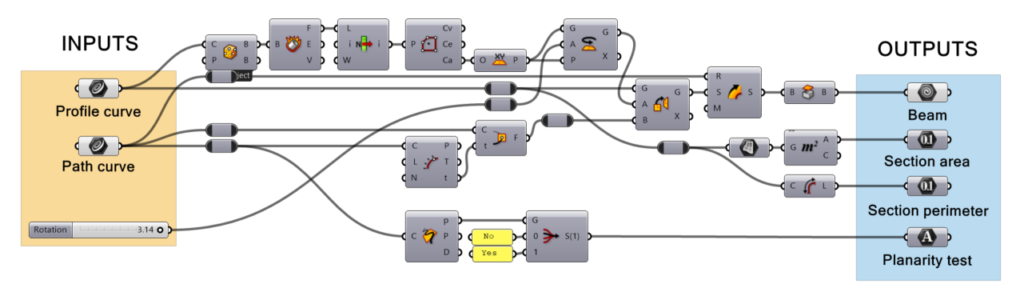
2. Erzeugung des VisualARQ-Balkenstils
Der Grasshopperstil wird vom Eigenschaftendialog des Balkenstils aus erstellt und verwaltet.
2.1 Erzeugen des neuen Stils
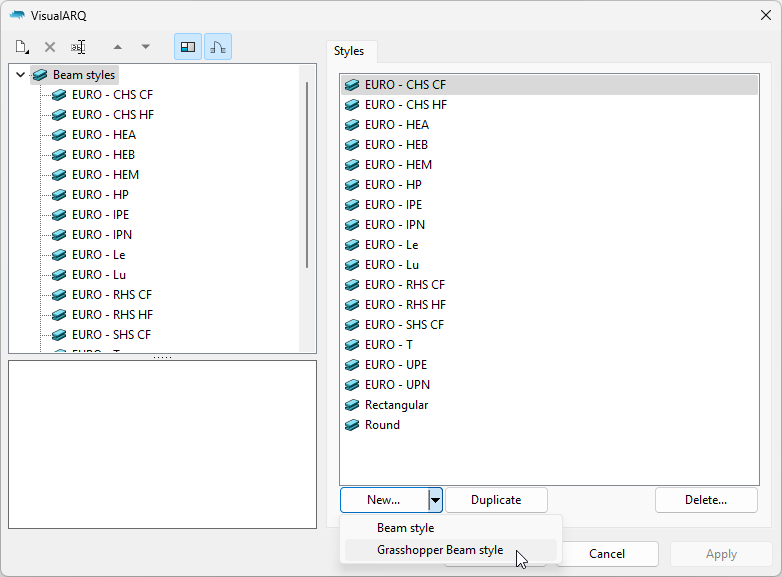
- Ist die Grasshopperdefinition (.gh-Datei) bereits erstellt, öffnen Sie den Balkenstil-Dialog:
vaBalkenStileaus. - Klicken Sie auf die Schaltfläche Neu… und wählen Sie die Option Grasshopper-Balkenstil.
Der Grasshopper-Stilassistent wird geöffnet. Dieser Assistent führt Sie durch die notwendigen Schritte, um die Parameter der Grasshopper-Balkenstile festzulegen. Links auf dem Assistenten wird eine Vorschau des Objektstils zu sehen sein, sobald die dafür erforderliche Information vollständig ist.
2.2 Öffnen Sie die Grasshopper-Definition
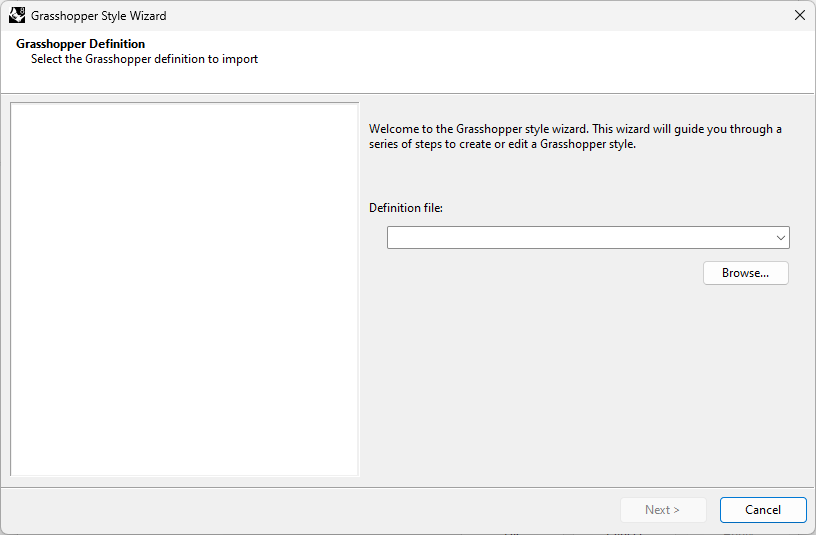
Klicken Sie auf die Schaltfläche Durchsuchen um die .gh-Datei auszuwählen oder wählen Sie eine der zuletzt verwendeten Dateien aus der Dropdownliste aus.
2.3 Konfiguration
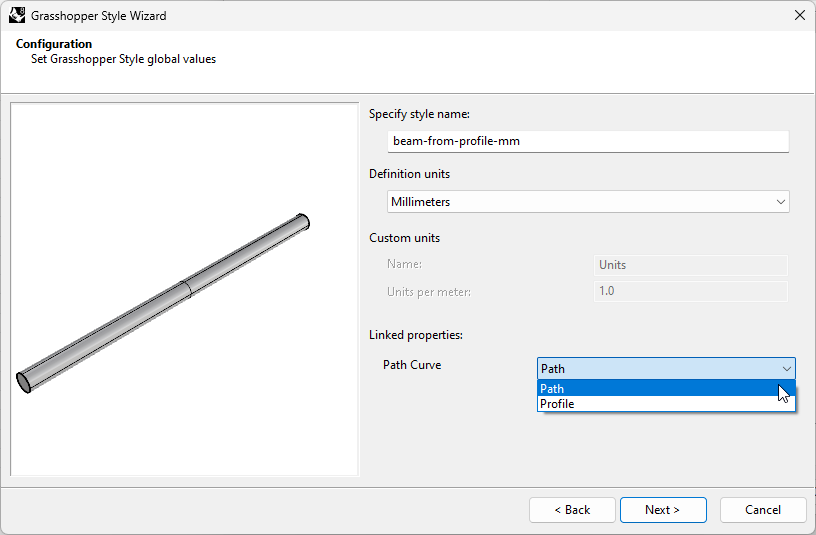
Stellen Sie die allgemeinen Werte des Grasshopper-Balkenstils ein:
- Stilname: setzen Sie den gewünschten Namen.
- Definitionseinheiten: in diesem Fall wurden Millimeter verwendet.
- Verknüpfte Eigenschaften: eine Eingabekurven-Parameterkomponente zur Darstellung des Pfads sollte ausgewählt werden. Der in der Liste angezeigte Namen ist derjenige, der dieser Komponente in der Grasshopper-Datei zugewiesen wurde.
2.4 Geometrie
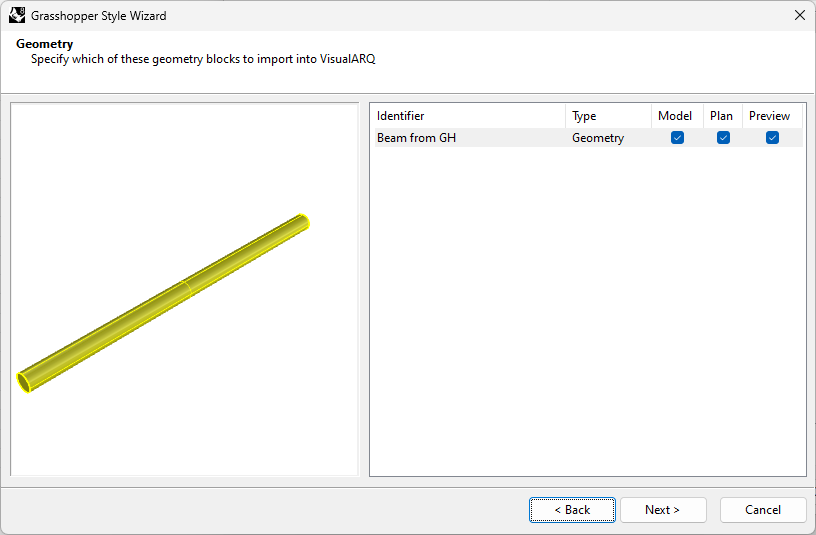
Geben Sie an, welche der Ausgabe-Geometriekomponenten (Params) in VisualARQ importiert werden sollen. Die Erkennungen diesesr Geometriekomponenten werden von den Namen der geometrischen Ausgabekomponenten in der Grasshopperdefinition genommen und können nur nach vorheriger Erzeugung des Stils geändert werden.
Sie können die Darstellung auswählen, wo jede Komponente verwendet wird:
- Modell: der Objektrepräsentation in 3D.
- Plan: die Objektrepräsentation in der Planansicht. Nur dann in Draufsichten sichtbar, wenn die Schnittebene der Ebene, auf der das Objekt platziert ist, aktiviert ist und sich mit dem Objekt schneidet.
- Vorschau *: die Objektdarstellung, während das Objekt eingefügt (oder danach verschoben) wird. Auf diese Weise können Sie vor Beendigung des Befehls eine Vorschau des endgültigen Objekts erhalten.
*Hinweis: Es wird dringend empfohlen, die Vorschau-Darstellung nur für die notwendige Geometrie zu verwenden, die beim Einsetzen des Objekts im Modell angezeigt werden soll. Je weniger Komponenten für die Vorschau aktiviert werden, desto schneller geht das Einfügen oder Bearbeiten dieser Objekte im Modell vonstatten, besonders wenn sie mit komplexen Grasshopper-Definitionen erstellt sind. Achten Sie darauf, dass wenigstens eine Komponente für diese Darstellung aktiviert ist.
In diesem Fall gibt es nur eine Geometrieausgabe, die wir in den drei verschiedenen Darstellungen zeigen möchten: Modell, Plan und Vorschau. Das bedeutet, dass die Plandarstellung dem horizontalen Abschnitt des 3D-Objekts entsprechend der Schnittebenen-Höhe des Levels entnommen wird.
2.5 Parameters
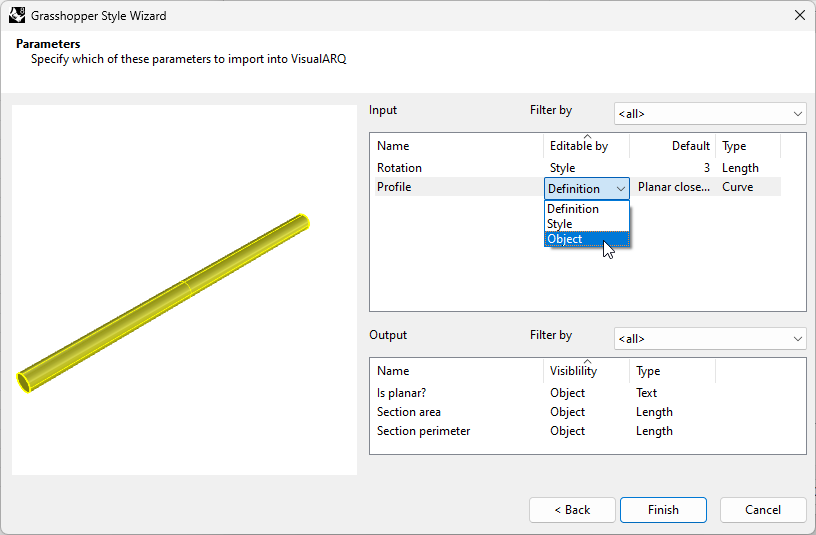
Dieser Schritt zeigt die Einstellungen, die für die Liste von in Grasshopper definierten Eingabe- und Ausgabeparameter verfügbar sind. Der Filter nach Option ermöglicht es Ihnen, die Parameter zu sehen, die innerhalb von benannten Gruppen in der Grasshopper-Definition platziert sind (in diesem Fall ist es jedoch nicht relevant, da es in der Grasshopper-Definition nur eine Gruppe für die Eingabeparameter gab, und eine weitere für die Ausgabeparameter). Es gibt zwei Arten von Parametern:
- Eingabeparameter: diese Parameter definieren den Balkenstil.
- Ausgabeparameter: diese Parameter erhalten Information aus dem erstellten Objekt.
Die Einstellungen sind jeweils verschieden:
- Eingabeparameter:
- Name: dies ist die Bezeichnung des Parameters und kann geändert werden, falls dies In diesem Schritt gewünscht wird.
- Bearbeitbar nach (Sie können diesen Wert für mehrere Parameter ändern, indem Sie sie bei gleichzeitigem Gedrückthalten der Strg-Taste ändern):
- Definition: die Parameter werden ausgeblendet, und der Wert aus der Grasshopperdefinition wird beibehalten.
- Style: der Parameter kann nur nach Stil bearbeitet werden und die Änderungen werden mit diesem Stil auf alle Objekte im Modell angewendet.
- Object: ermöglicht es, in dem Modell das den selben Stil hat, für jeden Balken einen unterschiedlichen Wert für diesen Parameter zu setzen. Falls kein Wert „Nach Objekt“ zur Verfügung steht, wird der nach Stil definierte Wert verwendet.
- Standard (Wert): zeigt für die Eingabeparameter den Standardwert an (die in der Grasshopperdefinition angegebenen) und ermöglicht Ihnen die Einstellung verschiedener Standardwerte. In diesem Fall gibt es nur einen Kurve-Eingabeparameter (das Balkenprofil) mit einer internalisierten Kurve. Sie können ihn ändern, indem Sie auf die Schaltfläche Eine Kurve auswählen klicken. Falls keine internalisierte Kurve vorhanden war, würde sie rot angezeigt werden, zur Anzeige einer nicht referenzierten Geometrie, und um fortzufahren würden Sie aufgefordert, eine Kurve auszuwählen.
- Typ: zeigt die unterschiedlichen, für jede Art von Parameter verfügbaren Werte an. In diesem Fall haben wir einen automatisch gesetzten Kurvenparameter, und einen Winkel-Parameter, der auf Winkel gesetzt werden sollte, damit er die Radianten aus der Grasshopperdefinition auf Grad setzt. Um die Winkel-Option erfolgreich auswählen und die korrekten Gradwerte erhalten zu können, hätte in der Grasshopperdefinition ein (dezimaler) Gleitkommazahl-Eingabeparameter zur Anzeige des Winkels in Radianten gesetzt werden müssen.
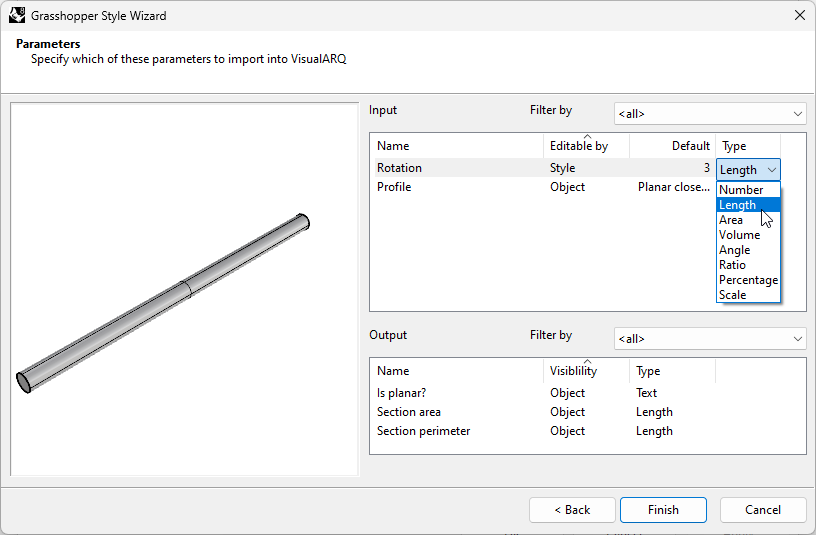
- Ausgabeparameter:
- Name: dies ist die Bezeichnung des Parameters und kann geändert werden, falls dies In diesem Schritt gewünscht wird.
- Sichtbarkeit: wählen Sie die Option „Objekt“ zur Anzeige dieses Parameters in den VisualARQ-Dialogen oder „Nichts“ um ihn auszublenden.
- Typ: zeigt die Art von Wert, die zuvor in Grasshopper für diesen Parameter definiert wurde.
3. Einfügen und Bearbeiten des Grasshopperstils
3.1 Bearbeitung des Balkenstils
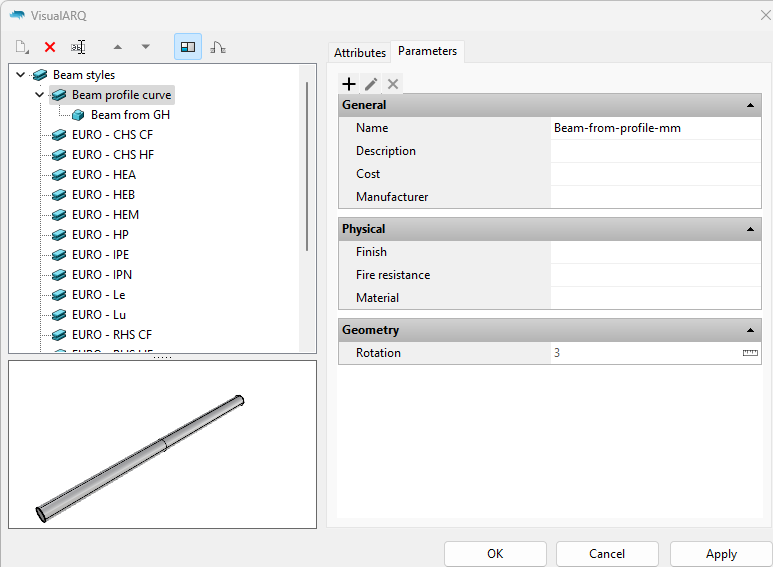
Sobald der Grasshopper-Stilassistent abgeschlossen ist, wird der neue Stil in der Liste von Balkenstilen erscheinen. Um den Stil erneut zu bearbeiten, klicken Sie zum Öffnen des Kontextmenüs mit der rechten Maustaste auf den Stilnamen und wählen Sie Bearbeiten aus. Durch diese Operation wird der Grasshopper-Stilassistent erneut geöffnet.
Die Eingabe-Parameter werden unter dem Reiter „Parameter“ verfügbar sein und wie in der Grasshopperdefinition gruppiert erscheinen. Falls der Name der Gruppe mit einer vorhandenen Kategorie übereinstimmen sollte, werden sie in der selben Kategorie erscheinen.
3.2 Einsetzen des Grasshopper-Stils
Sobald der Balkenstil erzeugt ist, werden Sie in der Lage sein, eine Instanz im Dokument einzusetzen und die Werte seiner Parameter vom unterhalb des Eigenschaftenpanels zu findenden VisualARQ-Balkensymbol aus zu ändern, so wie es mit jedem anderen VisualARQ-Objekt funktioniert. Nur jene Eingabeparameter, die im Schritt 2.5 als bearbeitbar „nach Objekt“ eingestellt wurden, werden sichtbar sein. Die Ausgabeparameter werden Sie auch in diesem Teil des Eigenschaftenpanels sehen.
Dieser Balken kann auch unter Verwendung des Befehls Aus Kurven eingefügt werden.